Mi a teendő, ha a WhatsApp Web nem működik

A WhatsApp web nem működik? Ne aggódj. Íme néhány hasznos tipp, amivel újra működésbe hozhatod a WhatsApp-ot.
Az értesítések számos modern online szolgáltatás gyakori részét képezik; úgy vannak kialakítva, hogy tájékoztassák Önt arról, hogy mi történik, amikor megtörténik. Egyes esetekben, például az üzenetküldő alkalmazásoknál, az értesítések nagyon fontosak, mivel figyelmeztetnek az üzenetekre, amikor beérkeznek. Sok alkalmazáshoz és szolgáltatáshoz számos olyan értesítés tartozik, amelyek nem fontosak az Ön számára, és csak bosszantóak lehetnek.
A Twitch számos értesítést tartalmaz, így elkerülheti, hogy olyan értesítéseket lásson, amelyek nem érdekelnek, előzetesen kezelheti az értesítési beállításokat. Az értesítési beállítások a fiókbeállítások között találhatók. Eléréséhez kattintson a profilképére a jobb felső sarokban, majd kattintson a „Beállítások” elemre.
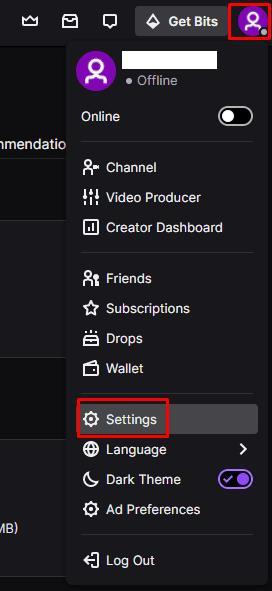
A fiókbeállítások megnyitásához kattintson a jobb felső sarokban lévő profilképére, majd a „Beállítások” elemre.
A beállítások megadása után váltson az „Értesítések” fülre. Az első lehetőség az „Intelligens értesítések”, ha engedélyezve hagyja ezt a beállítást, a Twitch ellenőrzi, hogy van-e jelenleg aktív munkamenet, és értesítést küld az adott eszközre, ahelyett, hogy értesítést küldene az összes engedélyezett eszközre.
Az értesítési beállítások három különböző eszköztípusra vannak felosztva: „Twitchen”, „E-mailben” és „Mobilon”. Az „On Twitch” a Twitch böngészőlapon fogadható értesítések vezérlésére szolgál. Az „E-mailben” segítségével szabályozható, hogy mely értesítések küldhetők el az Ön e-mail címére. A „Mobilon” azt szabályozza, hogy mely értesítések küldhetők el az okostelefonra. A három eszköztípus mindegyike külön-külön konfigurálható úgy, hogy különböző értesítési csoportokat kapjon, bár maguk az opciók ugyanazok az egyes platformokon.
A „Csatornánként” részben beállíthatod, hogy a követett vagy előfizetett csatornák közül melyik generálhat értesítést. Kattintson a csúszkára „Ki” állásba, hogy letiltja az értesítéseket egy adott csatornáról.
Tipp: Alapértelmezés szerint az összes értesítés engedélyezve van minden eszközön és minden csatornán.
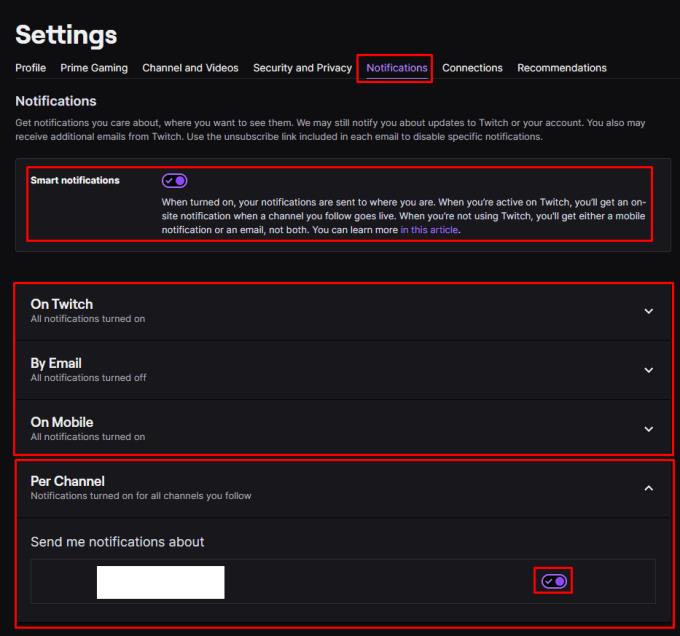
Az intelligens értesítések azt jelentik, hogy az értesítéseket a rendszer az éppen használt eszközre küldi; azt is szabályozhatja, hogy mely csatornák küldjenek értesítést, és mely értesítések milyen eszközökre juthatnak el.
Kiválaszthatja, hogy engedélyezi-e vagy letiltja az értesítéseket, ha egy általunk követett csatorna élőben indul, ha egy általunk követett csatorna egy régi streamet kezd újra futtatni, vagy ha a csatornájáról vagy az Ön által készített klip népszerűvé válik. Bekapcsolhatja az értesítéseket is, amelyek tájékoztatják, ha egy követett esemény hamarosan elkezdődik, ha megemlítenek egy csevegőszobában, ha egy barátja „Suttogást” küld Önnek, vagy ha valaki követi Twitch-fiókját.
A további adminisztratív értesítések közé tartoznak a tartalomkészítőknek küldött hivatalos üzenetek, az értesítések, amelyek arról tájékoztatnak, hogy egy moderált csevegés figyelmet igényel, és ha különleges ajánlatok vannak cseppekre vagy ládákra, vagy ajándék előfizetést kapsz. Beállíthatja a fejlesztőknek szánt értesítéseket, az új csatornákra vonatkozó ajánlásokat az Ön által nézett csatornák alapján, ha egy csatornán, amelyre feliratkozott, frissítéseket kap, valamint a Twitch marketing- és promóciós üzeneteit.
Az egyes eszközök értesítési listájának tetején az összes értesítést letilthatja, ha az „Összes értesítés a Twitchen”, az „Összes e-mail” vagy az „Összes push értesítés” csúszkára kattint „Ki” állásba. Pontosabban, az „On Twitch” értesítési beállításainál engedélyezheti a böngésző értesítéseit is a lista alján található „Bekapcsolás” gombra kattintva.
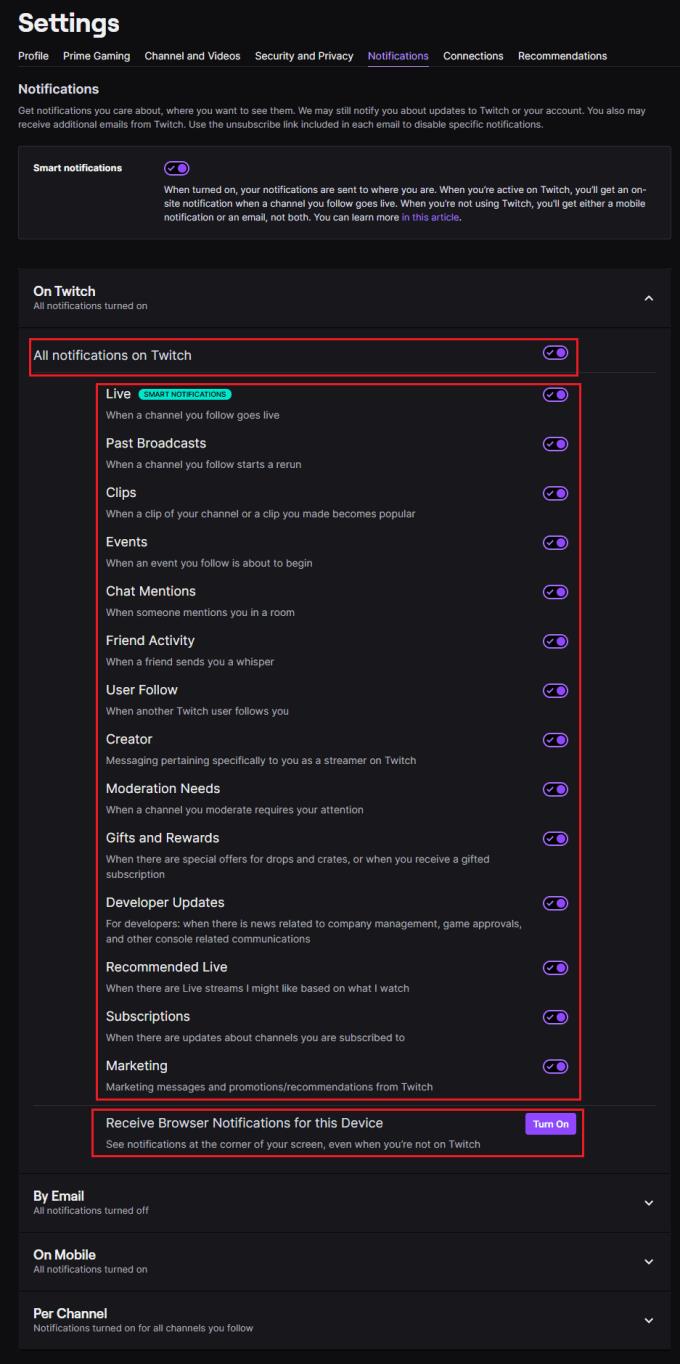
Kikapcsolhatja az összes értesítést vagy az egyes értesítések kombinációit minden eszközön.
A WhatsApp web nem működik? Ne aggódj. Íme néhány hasznos tipp, amivel újra működésbe hozhatod a WhatsApp-ot.
A Google Meet kiváló alternatíva más videokonferencia alkalmazásokhoz, mint például a Zoom. Bár nem rendelkezik ugyanazokkal a funkciókkal, mégis használhat más nagyszerű lehetőségeket, például korlátlan értekezleteket és videó- és audio-előnézeti képernyőt. Tanulja meg, hogyan indíthat Google Meet ülést közvetlenül a Gmail oldaláról, a következő lépésekkel.
Ez a gyakorlati útmutató megmutatja, hogyan találhatja meg a DirectX verzióját, amely a Microsoft Windows 11 számítógépén fut.
A Spotify különféle gyakori hibákra utal, például zene vagy podcast lejátszásának hiányára. Ez az útmutató megmutatja, hogyan lehet ezeket orvosolni.
Ha a sötét módot konfigurálod Androidon, egy olyan téma jön létre, amely kíméli a szemed. Ha sötét környezetben kell nézned a telefonodat, valószínűleg el kell fordítanod a szemedet, mert a világos mód bántja a szemedet. Használj sötét módot az Opera böngészőben Androidra, és nézd meg, hogyan tudod konfigurálni a sötét módot.
Rendelkezik internetkapcsolattal a telefonján, de a Google alkalmazás offline problémával küzd? Olvassa el ezt az útmutatót, hogy megtalálja a bevált javításokat!
Az Edge megkönnyíti a biztonságos böngészést. Íme, hogyan változtathatja meg a biztonsági beállításokat a Microsoft Edge-ben.
Számos nagyszerű alkalmazás található a Google Playen, amelyekért érdemes lehet előfizetni. Idővel azonban a lista bővül, így kezelni kell a Google Play előfizetéseinket.
A videofolytonossági problémák megoldásához a Windows 11-en frissítse a grafikus illesztőprogramot a legújabb verzióra, és tiltsa le a hardveres gyorsítást.
Ha meg szeretné állítani a csoportbejegyzések megjelenését a Facebookon, menjen a csoport oldalára, és kattintson a További opciók-ra. Ezután válassza az Csoport leiratkozása lehetőséget.








